Configuração do provedor de autorização via Google OAuth 2.0
Para integrar a autorização via Google em seu projeto, é necessário criar um projeto no Google Cloud Console, obter as credenciais e configurar o acordo OAuth. Este guia passo a passo o conduzirá por esse processo.
Dados necessários para seu formulário:
- OAUTH client ID:
Seu_Client_ID.apps.googleusercontent.com - Chave secreta para verificação de dados OAUTH:
Seu_Client_Secret - URL para autenticação do provedor OAUTH:
https://accounts.google.com/o/oauth2/v2/auth - URL para verificação do token do provedor OAUTH:
https://oauth2.googleapis.com/tokeninfo - URL para o cabeçalho de Origens OAUTH:
https://www.googleapis.com
Passo 1: Criar um projeto no Google Cloud Console
- Acesse o Google Cloud Console: https://console.cloud.google.com/.
- Se você ainda não tem um projeto, crie um:
- Clique na lista suspensa de projetos na parte superior.
- Clique em "Novo projeto".
- Insira um nome claro para o projeto (por exemplo,
Minha App Auth).
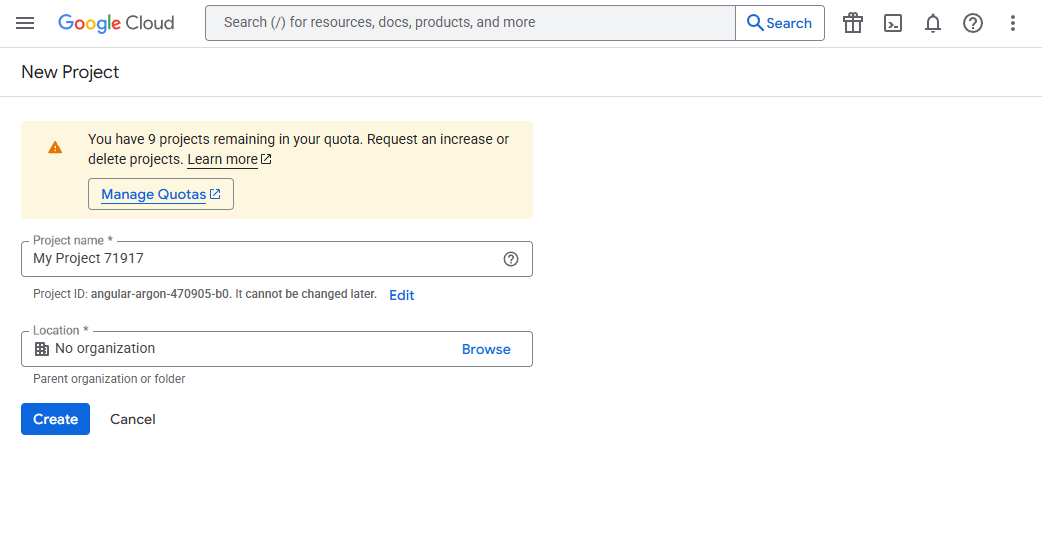
- Se necessário, selecione uma organização e clique em "Criar".
Passo 2: Configurar a tela de consentimento OAuth
Antes de criar as credenciais, é necessário configurar a tela que os usuários verão ao conceder acesso ao seu aplicativo.
- No menu à esquerda, selecione "APIs e serviços" -> "Tela de consentimento OAuth".
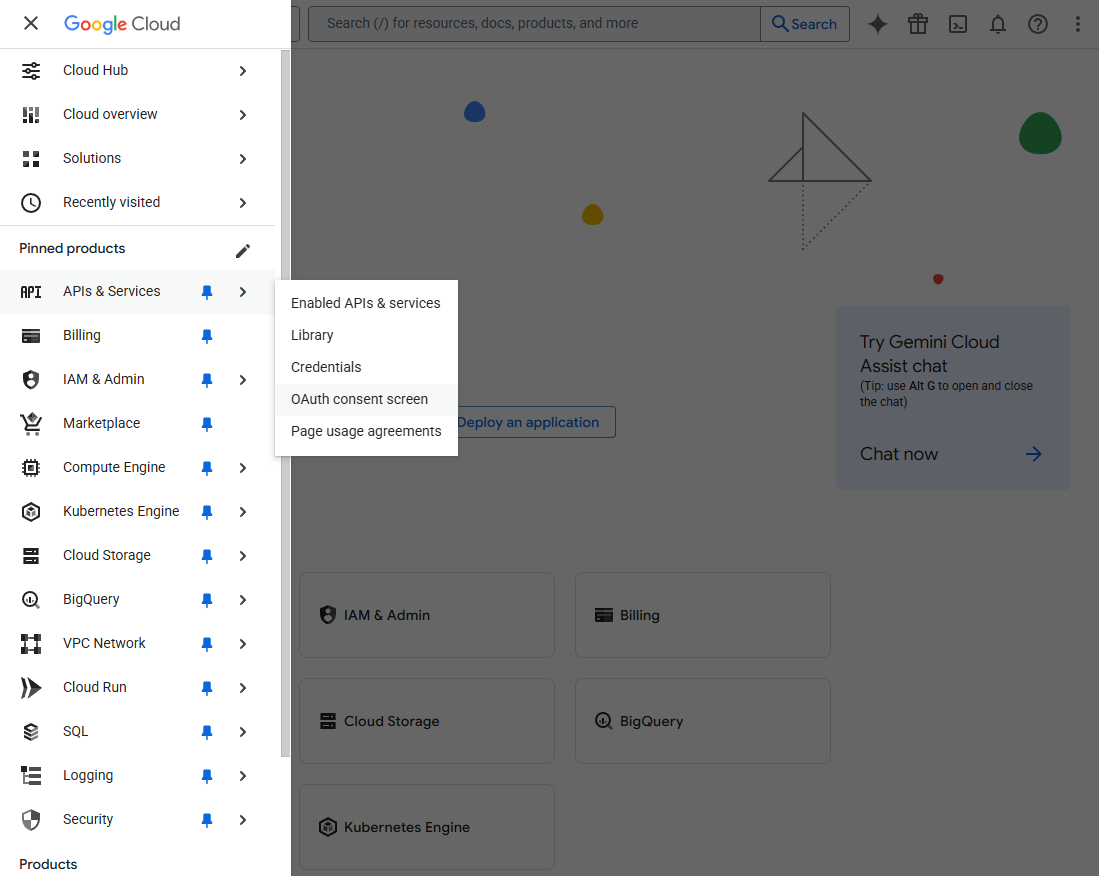

- Informações sobre o aplicativo
- Nome do aplicativo: Indique o nome público do seu aplicativo que será visível para os usuários.
- Endereços de e-mail de suporte: E-mail para contato em caso de dúvidas dos usuários.
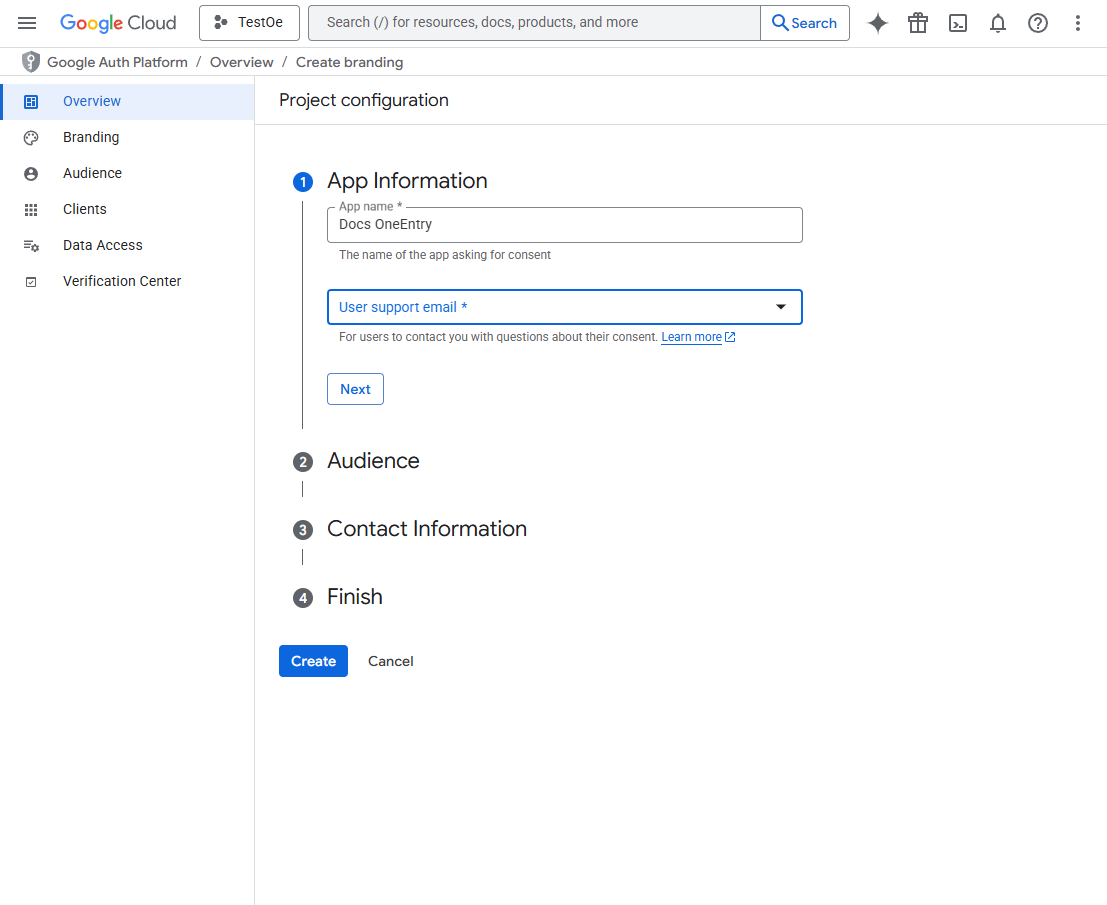
- Selecione o tipo de usuário ("Externo" para aplicativos disponíveis para qualquer usuário com uma conta Google).
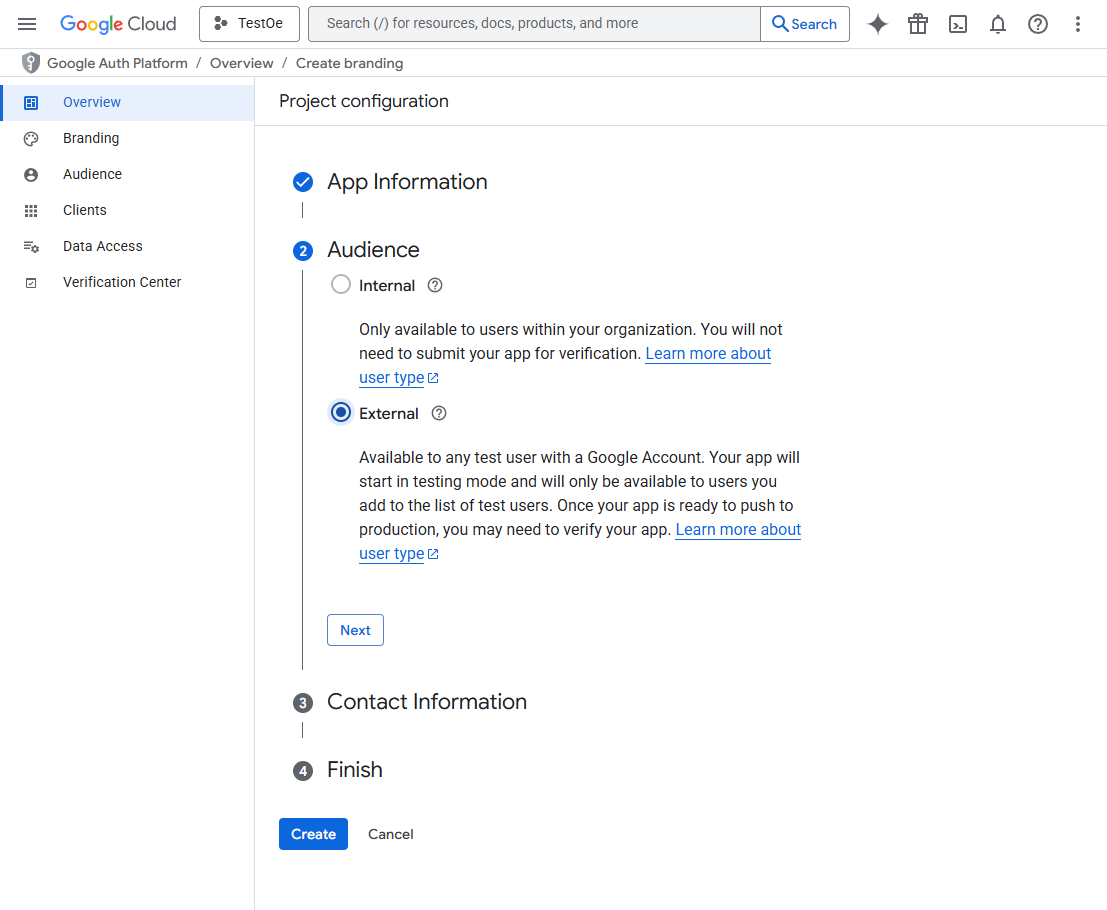
- Preencha seu e-mail de contato:
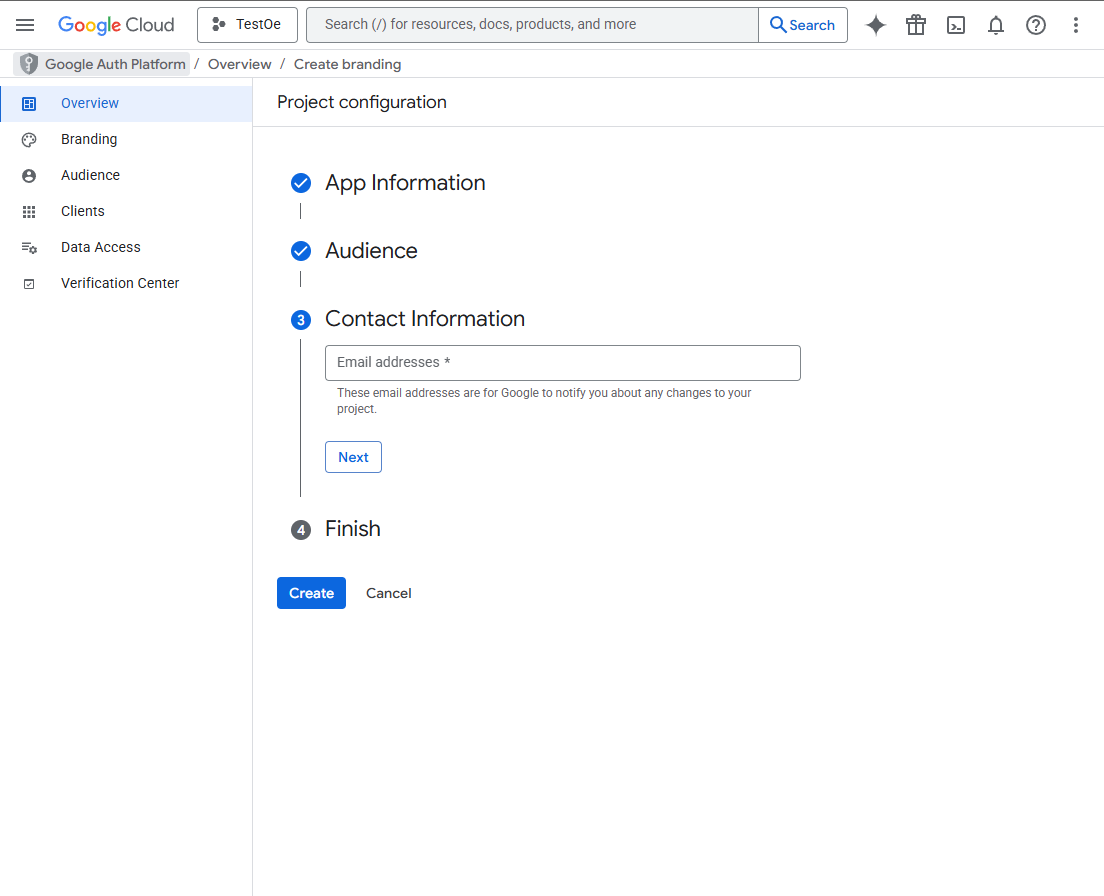
- Clique em "Criar".
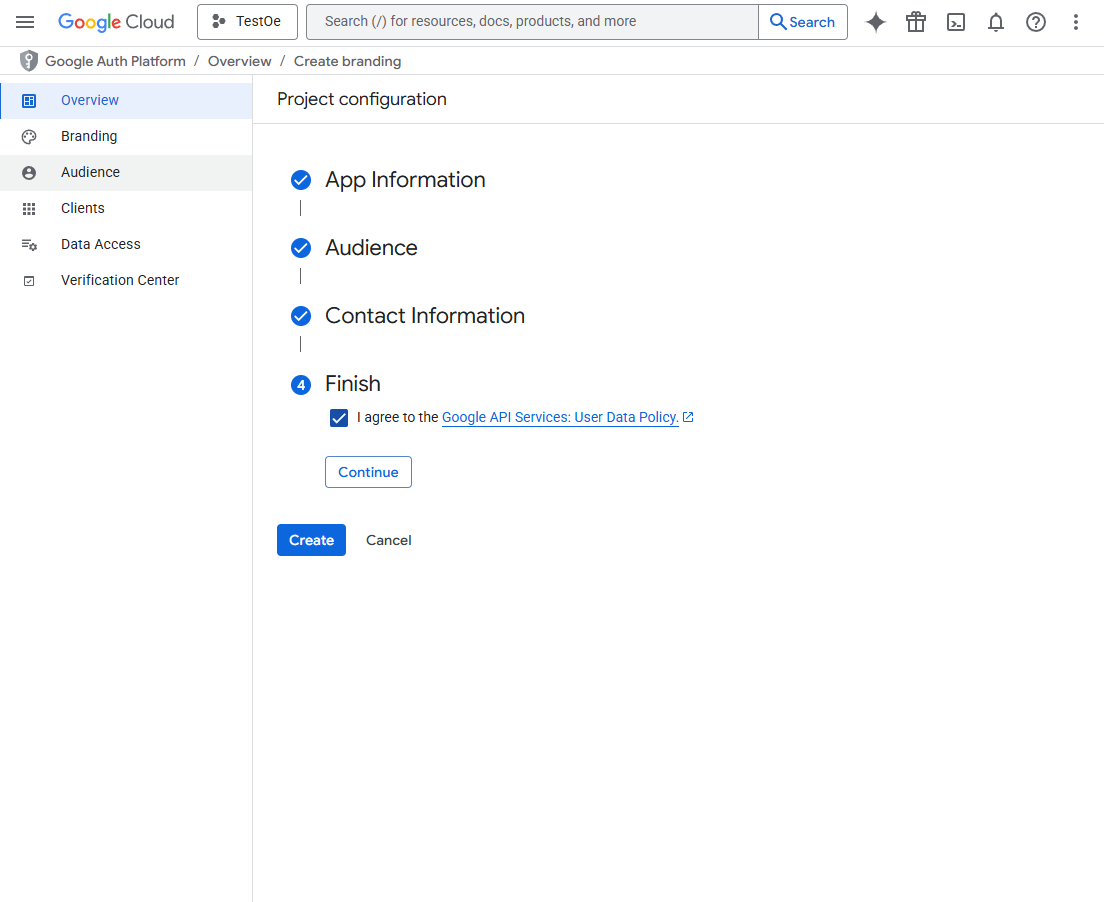
- Clique em "Salvar e continuar". Os próximos passos (Escopos, Usuários de teste) podem ser preenchidos ou pulados e você pode voltar a eles mais tarde.
Passo 3: Criar credenciais (Client ID e Client Secret)
-
No menu à esquerda, selecione "APIs e serviços" -> "Credenciais".

-
Clique em "Criar credenciais" na parte superior da página e selecione "ID do cliente OAuth".
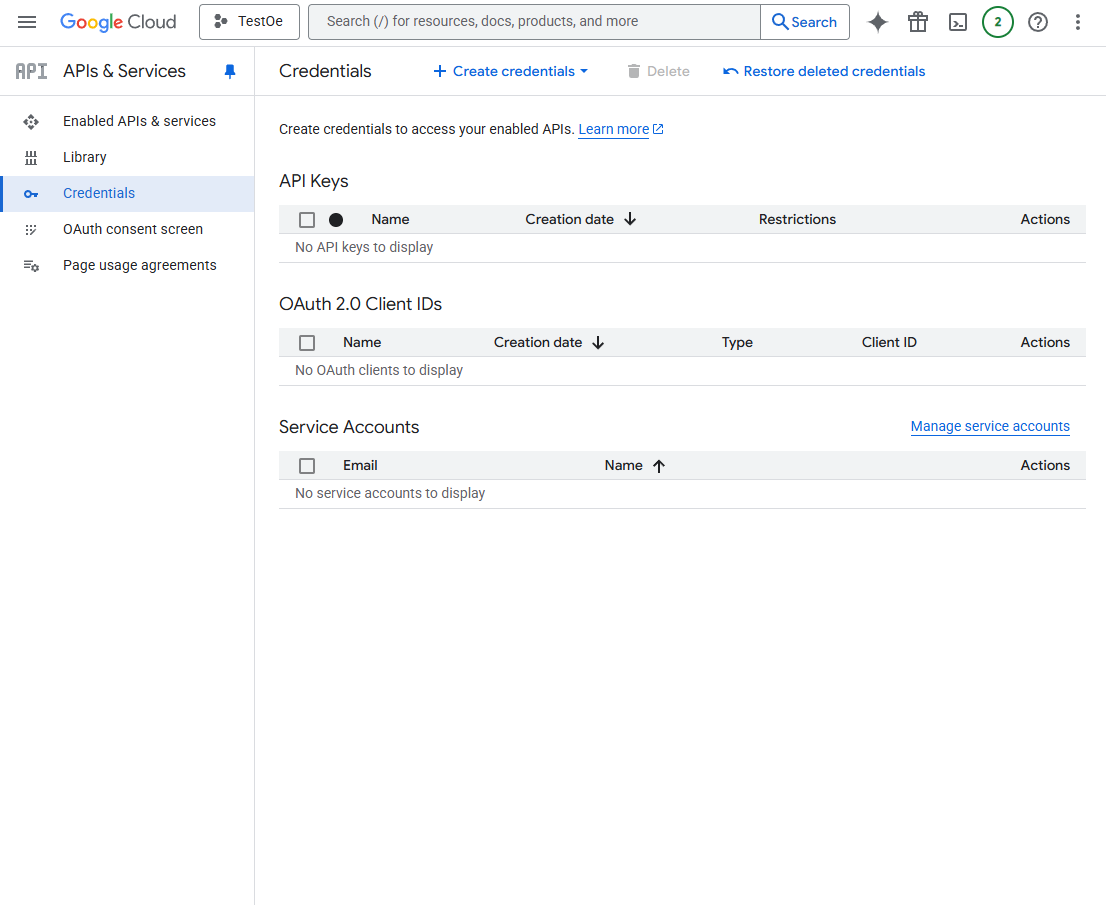
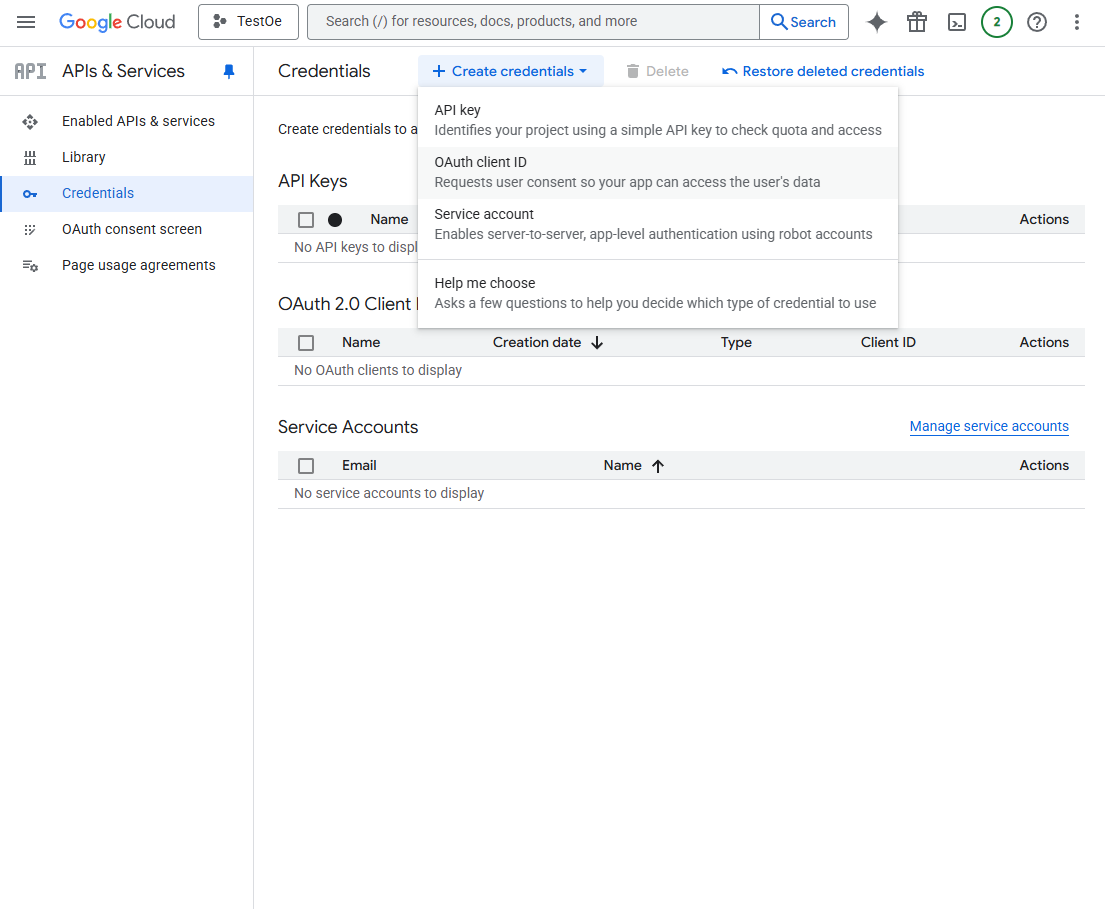
-
Selecione o tipo de aplicativo:
Aplicativo da Web. Indique o nome do aplicativo.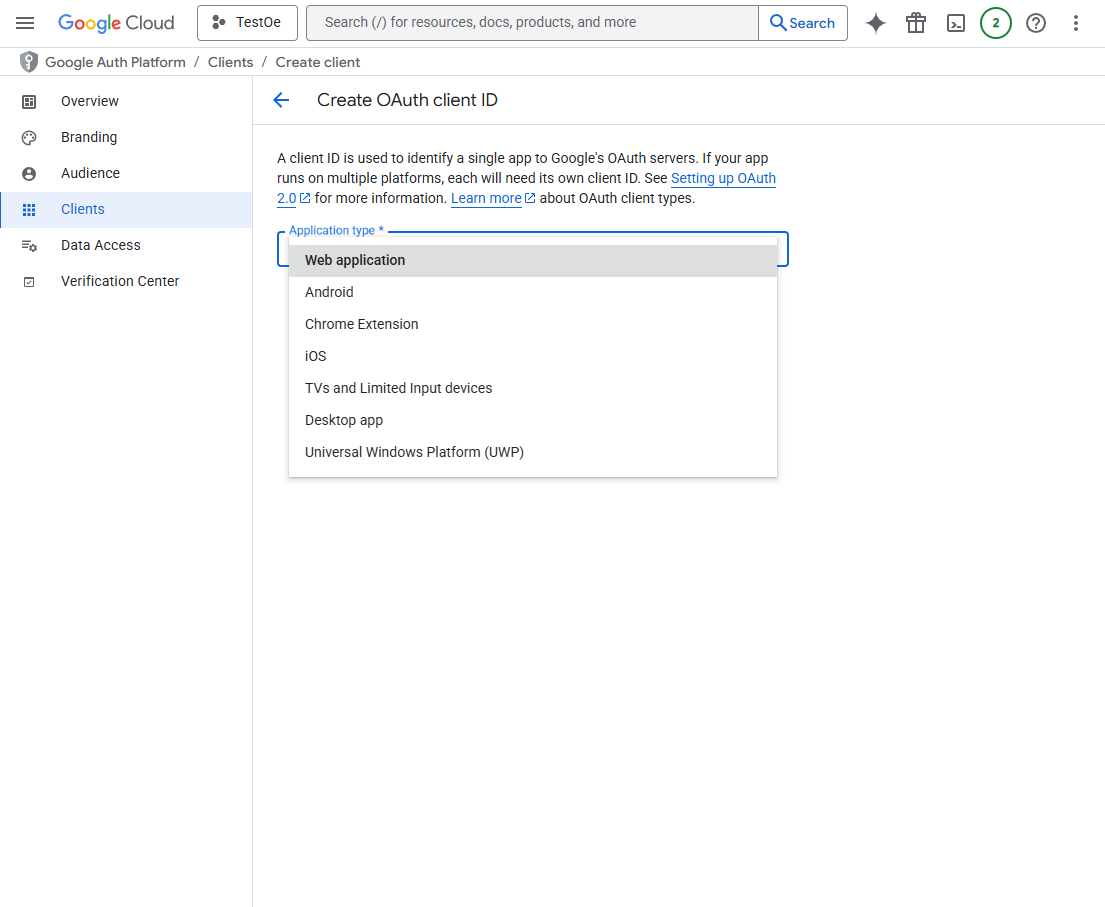
-
Indique os URIs de redirecionamento autorizados:
- Exemplo:
https://seu-site.com/
- Exemplo:
-
Clique em "Criar".
-
Parabéns! Uma janela modal aparecerá na tela com suas chaves. Salve-as em um local seguro.
- "ID do cliente" — é seu OAUTH client ID.
- "Segredo do cliente" — é sua Chave secreta para verificação de dados OAUTH.
Preenchendo o formulário em seu projeto
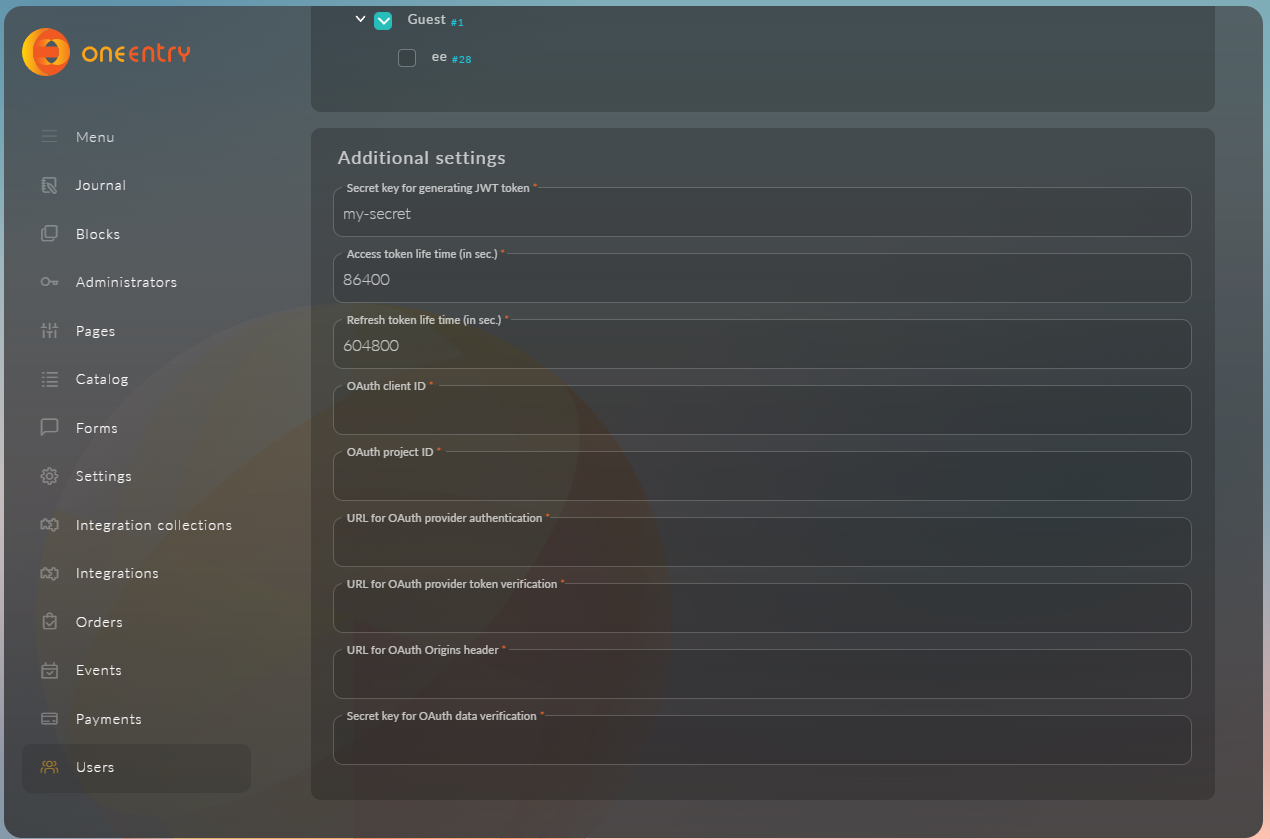
Agora, usando os dados obtidos, preencha o formulário de criação do provedor em seu projeto:
| Campo em seu formulário | Valor para Google OAuth | Observação |
|---|---|---|
| OAUTH client ID | xxxxxxxxxxxx-xxxxxxxxxxxxxxxxxxxxxxx.apps.googleusercontent.com | ID do cliente do passo 3. |
| URL para autenticação do provedor OAUTH | https://accounts.google.com/o/oauth2/v2/auth | Endpoint padrão para iniciar a autorização. |
| URL para verificação do token do provedor OAUTH | https://oauth2.googleapis.com/tokeninfo | Endpoint para verificar a validade do token obtido. |
| URL para o cabeçalho de Origens OAUTH | https://www.googleapis.com | Indica de qual domínio as solicitações são permitidas. |
| Chave secreta para verificação de dados OAUTH | GOCSPX-xxxxxxxxxxxxxxxxxxxxxxxxxx | Segredo do cliente do passo 3. |